как сделать новую строку в ячейке уценки jupyter
спросил
Изменено 2 месяца назад
Просмотрено 279 тысяч раз
мкр.
$S$: набор магазинов
$I$: набор предметов, которые M хочет получить
Я хочу сделать новую строку между этими двумя предложениями. Обычно мы ставим «(пробел)» после первого предложения перед новой строкой, но в Jupyter это не работает.
Как мне это сделать? Должен ли я поставить «ввод» дважды после первого предложения?
- уценка
- jupyter-ноутбук
- jupyter
2
Просто добавьте там, где вы хотите создать новую строку.
$S$: набор магазинов
$I$: набор предметов, которые M хочет получить
Поскольку ячейка уценки Jupyter Notebook представляет собой надмножество HTML.
http://jupyter-notebook.readthedocs.io/en/latest/examples/Notebook/Working%20With%20Markdown%20Cells.html
Обратите внимание, что новые строки с использованием не сохраняются при экспорте или сохранении записной книжки в формате pdf (используя «Загрузить как > PDF через LaTeX»). Вероятно, он обрабатывает каждый
как пробел.
1
«Обычно мы ставим «(пробел)» после первого предложения перед новой строкой, но в Jupyter это не работает.»
Это вдохновило меня попробовать использовать два пробела вместо одного — и это сработало!!
(Конечно, эта функция могла быть введена между тем, когда вопрос был задан в январе 2017 года, и моментом публикации моего ответа в марте 2018 года.)
9 Просто используйте обратную косую черту \ в конце строки сверху.
Проблема с двойным пробелом заключается в том, что он добавляет пробел, так что получается два разных абзаца.
Иногда мне нравится иметь новую строку в том же абзаце для удобства чтения, но без пробела между строками.
Обратная косая черта разрешает это, даже если я бы предпочел, чтобы она использовалась по умолчанию для «ввода» в jupyter. Если у кого-нибудь есть идея, как это сделать (может быть, отредактировав нужный файл в site-packages/notebook/static/notebook/js/ ?), мне интересно.
Двойной интервал обычно работает хорошо. Тем не менее, иногда отсутствие новой строки в PDF-файле все еще возникает у меня при использовании подзаголовков с четырьмя знаками фунта #### в Jupyter Notebook, поскольку следующий абзац помещается в подзаголовок как один абзац. Никакое количество двойных пробелов и возвратов не исправило это, пока я не создал копию блокнота ‘v. PDF» и начал использовать одинарную обратную косую черту «\», которая также делает отступ в следующем абзаце красивым:
#### 1.1 Мои субтитры \ 1.1 Мои субтитры Текст следующего абзаца.
Альтернативой этому является повышение уровня ваших четырех # заголовков до трех # заголовков и т. д. вверх по цепочке заголовков, что удалит отступ следующего абзаца и отформатирует отступ самого заголовка (#### My Подзаголовок —> ### Мой подзаголовок).
### Мои субтитры 1.1 Мои субтитры Текст следующего абзаца.
Существует простой способ размещения текста, который не будет изменяться в Jupyter Notebook (уценка). Вы используете только тройные кавычки с обратным знаком ударения и трижды заканчиваться одинаковыми кавычками
: теперь мы можем использовать и вашу одинарную кавычку, например, `ваш текст здесь` =
ваш текст здесь будет выполнять ту же работу, что и тройные кавычки «`ваш текст здесь«` = ваш текст здесь Зарегистрируйтесь или войдите в систему
Зарегистрируйтесь с помощью Google
Зарегистрироваться через Facebook
Зарегистрируйтесь, используя электронную почту и пароль
Опубликовать как гость
Электронная почта
Обязательно, но не отображается
Опубликовать как гость
Электронная почта
Требуется, но не отображается
ipycanvas: холст Python для Jupyter | by Martin Renou
Как вы, возможно, уже знаете, Jupyter Notebook и JupyterLab — это браузерные приложения. Браузеры невероятно мощные , они позволяют вам обмениваться богатыми и интерактивными графическими интерфейсами, содержащими кнопки, ползунки, карты, 2D и 3D графики и даже видеоигры на ваших веб-страницах!
Браузеры невероятно мощные , они позволяют вам обмениваться богатыми и интерактивными графическими интерфейсами, содержащими кнопки, ползунки, карты, 2D и 3D графики и даже видеоигры на ваших веб-страницах!
Вся эта мощь легко доступна для экосистемы Python с помощью интерактивных виджетов Jupyter библиотек. Если вы хотите создавать простые элементы управления с помощью ipywidgets, отображать интерактивные данные на 2D-карте с помощью ipyleaflet, отображать 2D-данные с помощью bqplot или построить объемные данные с помощью ipyvolume, все это стало возможным благодаря сообществу с открытым исходным кодом .
Одним из мощных инструментов в браузере является элемент HTML5 Canvas , который позволяет рисовать 2D- или 3D-графику на веб-странице. Существует два доступных API для Canvas: Canvas API, ориентированный на 2D-графику, и WebGL API, использующий аппаратное ускорение для 3D-графики.![]()
После некоторых дискуссий с моим коллегой по работе Вольфом Фоллпрехтом мы пришли к выводу, что было бы неплохо напрямую предоставить API-интерфейс Canvas для IPython, не внося в него никаких изменений. И вот как мы придумали ipycanvas!
ipycanvas предоставляет Canvas API для IPython, что позволяет рисовать все, что вы хотите, на Jupyter Notebook непосредственно в Python! Все возможно, вы можете рисовать собственные тепловые карты из массивов NumPy, вы можете реализовать свою собственную 2D-видеоигру или создать еще одну библиотеку для построения графиков IPython!
ipycanvas предоставляет низкоуровневый API, который позволяет вам рисовать простые примитивы, такие как линии, многоугольники, дуги, текст, изображения… Как только вы познакомитесь с API, вы будете ограничены только своим воображением!
Нарисуйте изображение из массива NumPy (слева), реализация Game Of Life (справа) Нарисуйте миллионы частиц (слева), нарисуйте пользовательские спрайты (справа) Создайте собственную библиотеку графиков для Jupyter полностью на Python! Используя библиотеку ipyevents Мэтта Крейга, вы можете добавлять события мыши и нажатия клавиш на холст и реагировать на действия пользователя.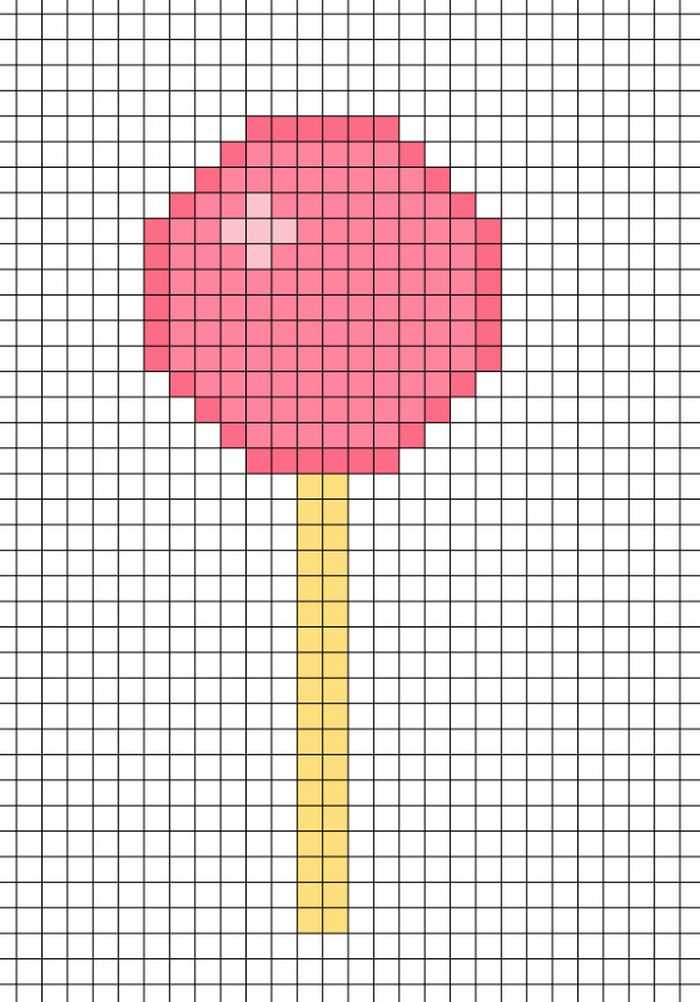
Если у вас есть GamePad, вы также можете использовать встроенный виджет Controller и создать свою собственную видеоигру в Jupyter Notebook!
Документация
Ознакомьтесь с документацией ipycanvas для получения дополнительной информации: ipycanvas.readthedocs.io
Репозиторий Github
Поставьте звезду на Github, если вам понравилось! github.com/martinRenou/ipycanvas
Попробуйте онлайн!
Вы можете попробовать это без необходимости установки чего-либо на свой компьютер, просто нажав на изображение ниже:
Установка
Обратите внимание, что сначала вам нужно установить Jupyter на свой компьютер. Вы можете установить ipycanvas, используя pip:
pip install ipycanvas
Или с помощью conda:
conda install -c conda-forge ipycanvas
Меня зовут Мартин Реноу, я научный инженер-программист в QuantStack. До прихода в QuantStack я учился в школе аэрокосмических инженеров SUPAERO в Тулузе, Франция.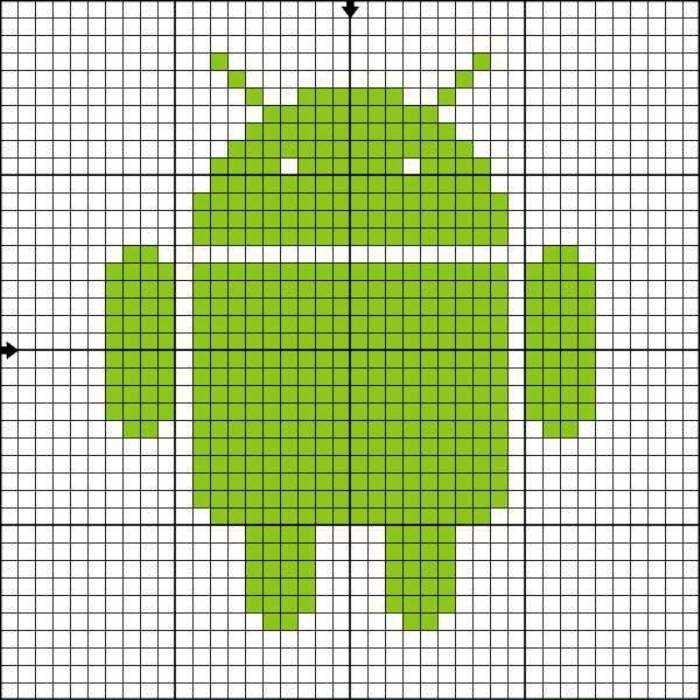
 1 Мои субтитры \
1.1 Мои субтитры
Текст следующего абзаца.
1 Мои субтитры \
1.1 Мои субтитры
Текст следующего абзаца.